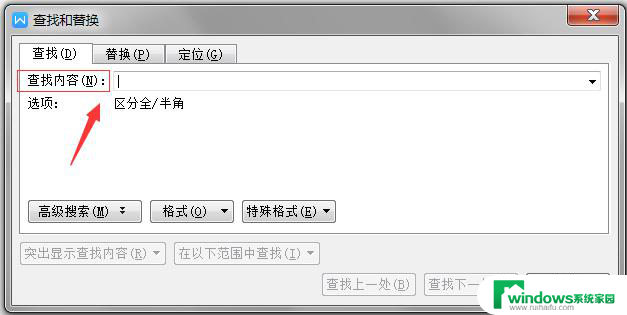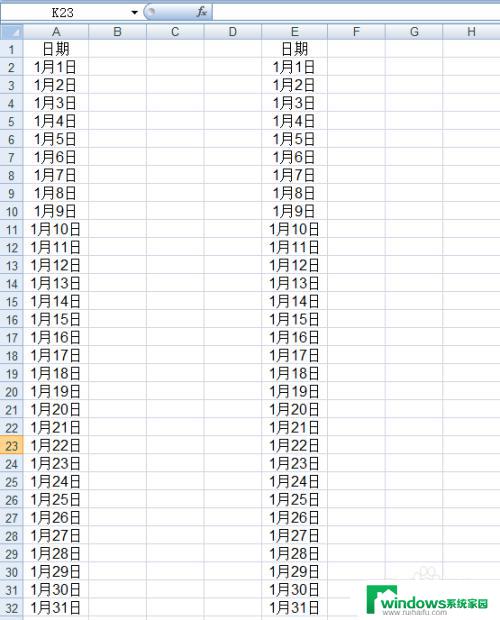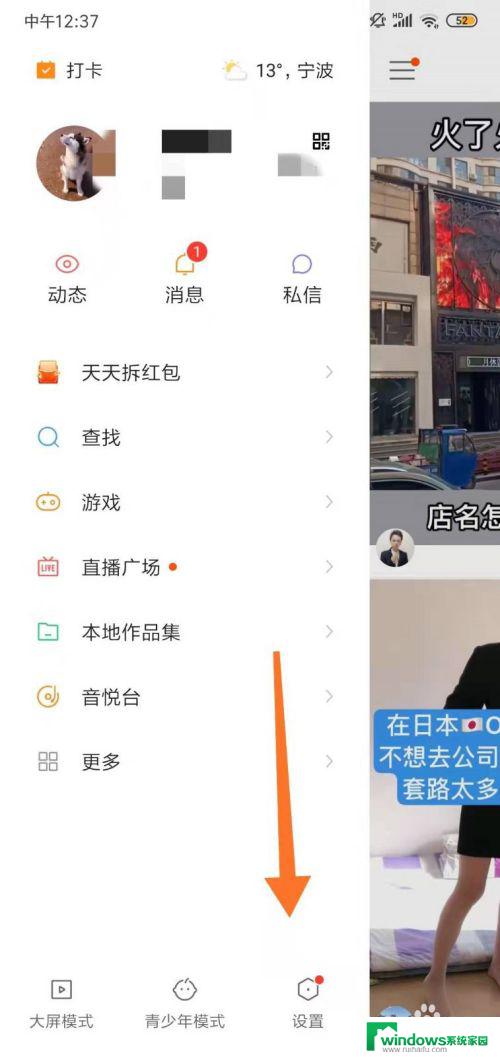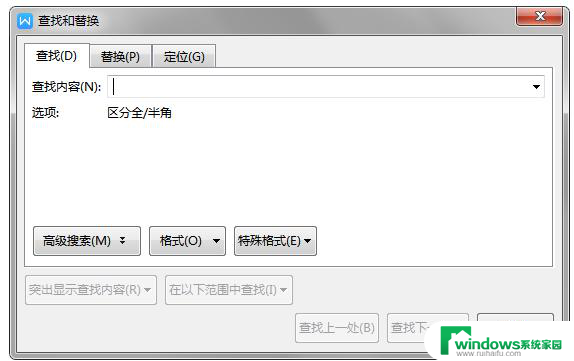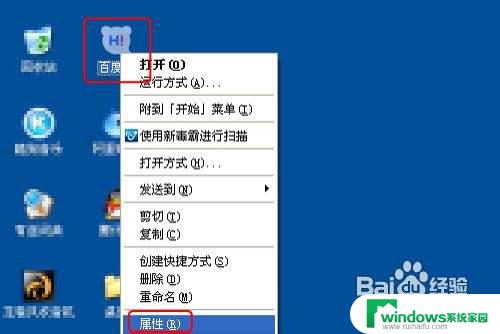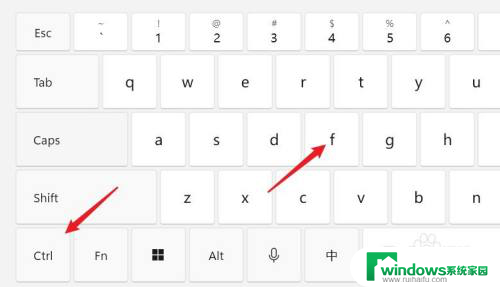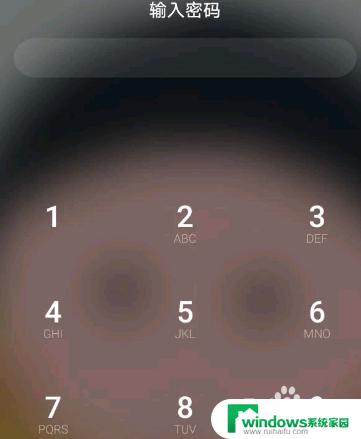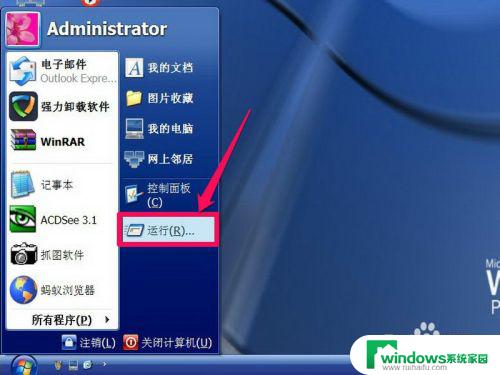WPS怎样快速查找关键词?一招搞定!
wps怎样快速查找关键词,在如今信息爆炸的时代,我们经常需要在浩瀚的文档中迅速找到所需的关键词,WPS作为一款功能强大的办公软件,为我们提供了快速而高效的查找功能。通过WPS,我们可以轻松地在文档中查找关键词,并快速定位到所需的内容。不论是在繁忙的工作中还是在学习中,WPS都能帮助我们节省大量的时间和精力,让我们更加高效地完成任务。无论是查找一个单词、一个短语还是一个句子,在WPS的帮助下,我们可以轻松地找到并准确地定位到所需内容,极大地提升了我们的工作效率。让我们一起来探索WPS的快速查找功能,提升我们的办公效率吧!
步骤如下:
1.打开电脑桌面,点击打开WPS软件。
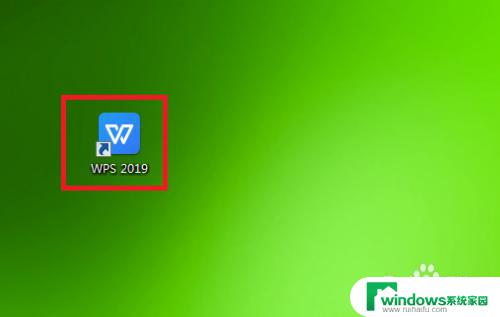
2.点击后进入WPS中,点击开始选项。
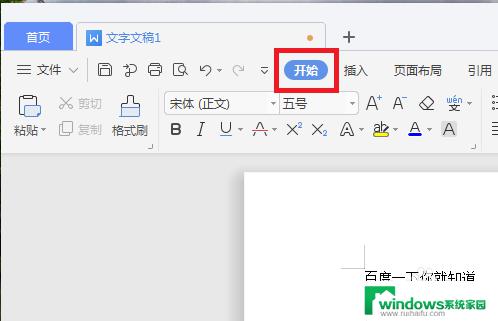
3.点击后,在开始选项中。点击右上角的查找替换选项。
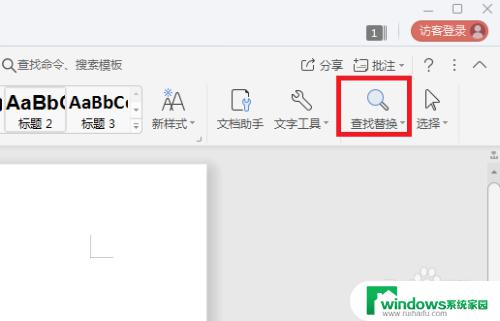
4.点击后,进入查找替换选项中。输入查询内容。
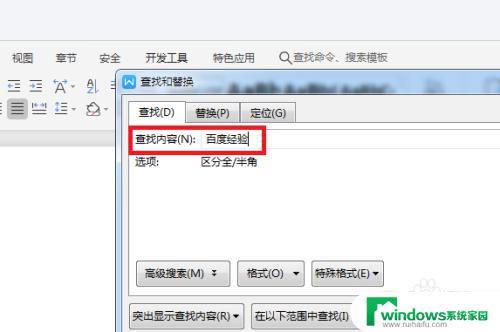
5.输入后,点击查找下一步选项。
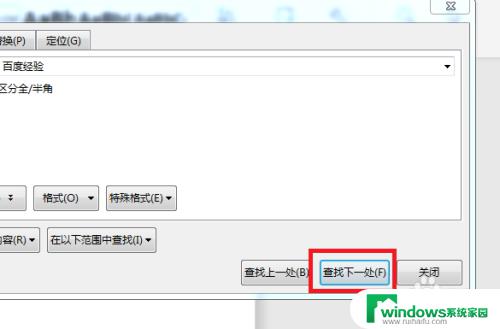
6.点击后,就可以看到已经快速找到关键字位置了。
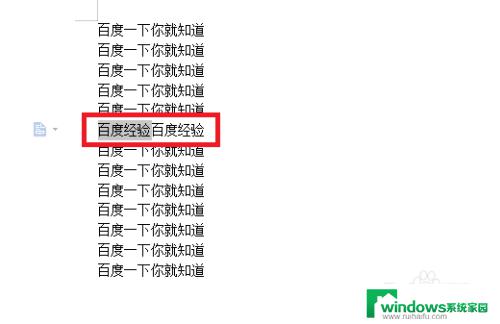
7.总结如下:
1.点击打开WPS软件。2.点击开始选项。3.点击右上角的查找替换选项。4.输入查询内容。5.点击查找下一步选项。6.就可以看到已经快速找到关键字位置了。

以上就是WPS快速查找关键词的全部内容,如果您遇到类似的问题,可以参考本文中的步骤进行修复,希望这些信息对您有所帮助。